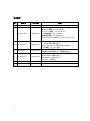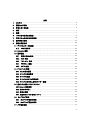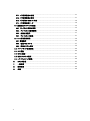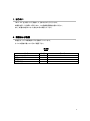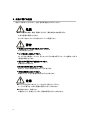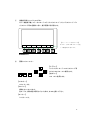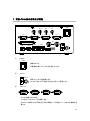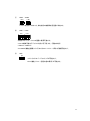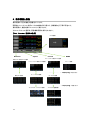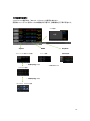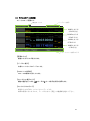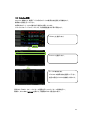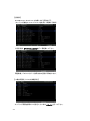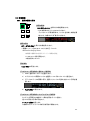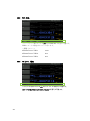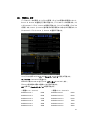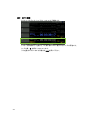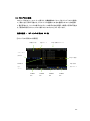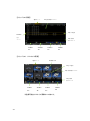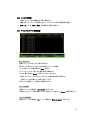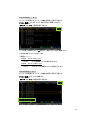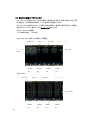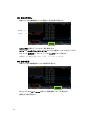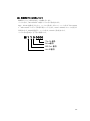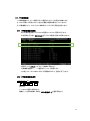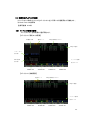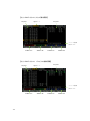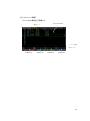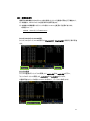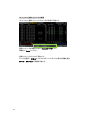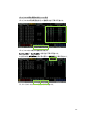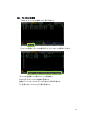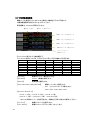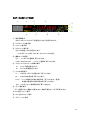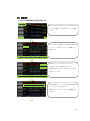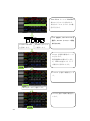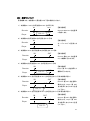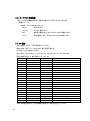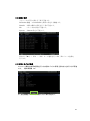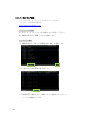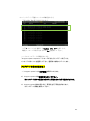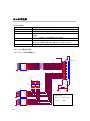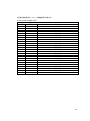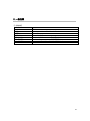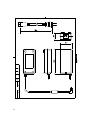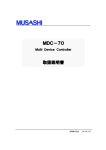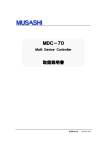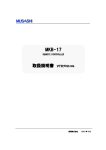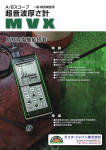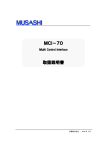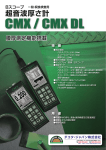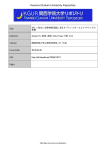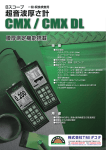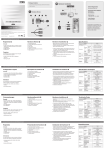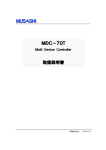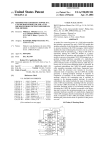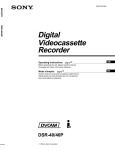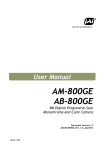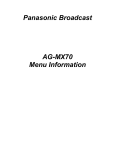Download MDC-70T 取扱説明書 Ver.0100-01-24
Transcript
MDC-70T Multi Device Controller 取扱説明書 武蔵株式会社 2014 年 5 月 【改定履歴】 No 発行日 1 2013 年 6 月 2 S1.0 0090-00-0B 3 2014 年 2 月 0100-01-13 4 2014 年 4 月 0100-01-20 5 2014 年 5 月 0100-01-24 6 7 2 2013 年 10 月 バージョン 内容 Time Back Data は次回バージョンにてリリース。 Clip List 機能 リリースしました。 素材リスト機能 リリースしました。 カップリング機能 リリースしました。 パラ制御機能 リリースしました。 連続再生機能 リリースしました。 Time Back Data は次回バージョンにてリリース。 ・PREROLL 指定をクリップリスト・プレイリスト毎に設 定する事が可能としました。 ・プレイリストのクリップ数 99件→300 件 ・GPI 機能 リリースしました。 ・T-Bar 不感帯 設定機能追加(P14) ・収録停止時の長押しガード機能追加(P25) ・ VDCP 使 用 時 RecDuration 時 間 を 1 H → OpenEndRec に変更しました。 ・BlankKEY に対応しました。 ・フロント USB対応 目次 1. はじめに ........................................................................................................................... 5 2. 開梱および確認 ................................................................................................................ 5 3. 安全に関する注意 ............................................................................................................ 6 4. 概要 ................................................................................................................................. 7 5. 特徴 ................................................................................................................................. 7 6. パネル部の名称及び機能 ................................................................................................. 8 7. 背面パネル部の名称及び機能........................................................................................ 15 8. 操作画面と機能 .............................................................................................................. 18 9. 機能と操作方法 .............................................................................................................. 20 9.1 デバイスステータス画面............................................................................................... 21 9.1.1 PORT 表示部 ...................................................................................................... 22 9.2 Collection 機能 ............................................................................................................ 23 9.3 通常機能 ..................................................................................................................... 25 9.3.1 録画の開始と再生 ............................................................................................... 25 9.3.2 VAR 再生 ........................................................................................................... 26 9.3.3 TC と CTL 指定 .................................................................................................. 26 9.3.4 PREROLL 指定 ................................................................................................... 27 9.3.5 GOTO 機能 ......................................................................................................... 28 9.4 クリップリスト機能 ........................................................................................................ 29 9.4.1 Clip の操作概要 .................................................................................................... 31 9.4.2 クリップの登録操作 ............................................................................................... 32 9.4.3 クリップの編集 ....................................................................................................... 33 9.4.4 クリップのコピペと削除操作 ................................................................................... 33 9.4.5 クリップの呼び出し操作とテンキー機能 .................................................................. 34 9.5 素材リスト機能(マテリアルリスト) ................................................................................ 36 9.5.1 Material 操作概要 ................................................................................................... 37 9.5.2 素材の呼び出し ..................................................................................................... 38 9.5.3 素材の削除............................................................................................................ 38 9.5.4 収録時のファイル名称について .............................................................................. 39 9.6 カップリング機能 ......................................................................................................... 40 9.6.1 カップリング機能の設定........................................................................................ 40 9.6.2 カップリング機能の操作........................................................................................ 40 9.7 パラ制御機能 .............................................................................................................. 41 3 9.7.1 パラ制御機能の設定 .............................................................................................. 41 9.7.2 パラ制御機能の操作 .............................................................................................. 41 9.7.3 パラ制御の CUE UP 方法 ....................................................................................... 42 9.7.4 パラ制御同期モード ............................................................................................... 42 9.8 連続再生(PLAY LIST)機能 .......................................................................................... 43 9.8.1 プレイリスト画面の説明 .......................................................................................... 43 9.8.2 プレイリストの操作概要 ........................................................................................ 46 9.8.3 連続再生操作 ...................................................................................................... 47 9.8.4 プレイリストの登録 ............................................................................................... 51 9.9 VTR 簡易編集機能 ...................................................................................................... 52 9.9.1 編集操作 ............................................................................................................... 55 9.9.2 編集TCについて .................................................................................................. 57 9.9.3 編集システム設定 ................................................................................................ 58 9.10 キーアサイン変更機能 ............................................................................................... 60 9.11 GPI 機能 ..................................................................................................................... 60 9.12 MENU 操作 ................................................................................................................. 61 9.13 MENU のバンク設定 .................................................................................................... 61 9.14 バージョンアップ機能 ................................................................................................. 62 10. コネクタ仕様 ................................................................................................................ 64 11. 一般仕様 .................................................................................................................... 67 12. 通信仕様 .................................................................................................................... 68 13. 外観 ............................................................................................................................ 69 4 1. はじめに “MDC-70T“をお買い上げ頂きまして、誠にありがとうございます。 本製品を正しくご使用して頂くために、この取扱説明書をお読みください。 また、本書はお読みになった後も大切に保管して下さい。 2. 開梱および確認 本製品は、以下の構成表に示す品物が入っています。 すべての品物が揃っているかご確認下さい。 構成表 品 名 MDC-70T 専用ACアダプタ 保証書 取扱説明書 数 量 1 1 1 1 備 考 5 3. 安全に関する注意 安全にご使用いただくために、注意・警告事項を必ずお守りください。 危険 ●万一、異常な発熱、発煙、異臭がするなど、異常状態のまま使用すると 火災や感電の原因になります。 ACアダプタをコンセントから抜きサポートにご連絡下さい。 警告 ●付属のACアダプタ以外で使用しないで下さい。 火災の原因になります。 ●コード類は正しく配置して下さい。 AC アダプタや接続ケーブルは、足にひっかけると本体の落下やケーブルを傷め、火災や 感電の原因になります。 ●濡れた手で電源プラグを触らないで下さい。 感電の恐れがあります。 ●水のある場所に設置しないで下さい。 濡れると、火災や感電の原因となることがあります。 ●内部に異物を入れないで下さい。 異物が入ると、火災や感電の原因となることがあります。 注意 ●AC アダプタを抜くときには、ケーブルを引っ張らないで下さい。 ケーブルが傷つき、火災や感電の原因になることがあります。 ●外装を外さない、改造しない 外装を外したり、改造したりすると、感電の原因となることがあります。 6 4. 概要 MDC-70T はディスクレコーダ及び VTR のリモートコントロールを行う装置です。 PLAY/STOP/REC/JOG/SHUTTLE 等の制御を RS-422 により行います。 制御ポートは4ポート装備しています。 JOG/SHUTTLE ダイヤルを備え編集点の確認が容易に行えます。 タイムコードを利用した CUE 登録が可能で迅速な番組の頭出しが可能です。 液晶表示機によるCUEリスト表示、クリップ表示が可能です。 5. 特徴 ・ CUE の登録と CUE UP 操作が可能です。 ・ 4 ポートまで制御が可能です。 ・ 多彩な CUE 登録が可能です。 ・ テンキーによるダイレクトに打ち込み GOTO が可能です。 ・ 最大 4 ポートまで同時 REC/ PLAY/ CUE UP が可能です。(※調相はしていません。) ・ JOG/SHUTTLE ダイヤルを備え CUE 点の確認等が容易です。 ・ GPI を備え外部から PLAY/STOP/REC させることか可能です。 ・ VTR9ピンプロトコル制御と VDCP プロトコル制御の混在が可能です。 ・ 2 系統の制御信号での収録制御と再生制御を感覚的に行う事が可能です。 ・ 対象デバイスの素材制御が可能です。 ・ 登録した CUE 点を使用しプレイリストの作成が可能です。 ・ T-Bar 操作によるスロー再生が可能です。 7 6. パネル部の名称及び機能 MDC-70 T F1 F2 F3 F4 F5 F6 ABC DEF 1 2 3 GHI JKL MNO 4 5 6 PQRS TUV WXYZ 7 8 9 * 0 # P FUNCTION 1 2 3 4 CTRL ESC SFT PORT SELE CT MARK IN CONTROL F-PLAY VAR 8 J/S OUT CUE ① 液晶表示部とファンクションボタン カラー液晶表示機、ステータスモード・マテリアルリストモード・クリップリストモード・プレ イリストモード等の各操作に伴い、表示画面が切り替ります。 【ファンクション表示エリア】 F1 F2 F3 F4 F5 F6 P ボタンと F1~F6 ボタンに対応 P して機能が切り替ります。 F1 F2 F3 F4 F5 F6 P FUNCTION ② 画面コントロールキー 【上下キー】 ファイルリストモード・CUEリストモード等 のリストのスクロールに使用します。 CTRL ESC SFT 【左右キー】 CUE UP に使用します。 【CTRL キー】 CTRL キーです。 【ESC キー】 操作をキャンセルします。 各モードで、操作状態が解らなくなった時は、本 SW を押して下さい。 【SFT キー】 シフトキーです。 9 ③ テンキー テンキーでは下記の機能を行う事が可能です。 ABC DEF 1 2 3 GHI JKL MNO 4 5 6 PQRS TUV CLIP LIST 画面にて、下記の機能の切替えが可能です。 切替えは SFT + * 又は SFT + テンキー(1・2・3) で行います。 WXYZ また、マテリアルリスト画面・クリップリスト画面・プレイリスト画 面中はファンクションの SetSym で【クリップのタイトル入力機 7 8 9 * 0 # 能】になります。 【GOTO 機能】 画面右上の T 表示 TCを指定してCUE UP行う機能です。 テンキーで TC を入力して#キーで CUE UP します。 【テンキーCUE 点の登録機能】 画面右上の S 表示 CUE点をテンキーと画面両方に登録するモードです。 ページ切替えは SFT + テンキーの数字ボタンで行います。 【テンキーCUE 点の登録機能】 画面右上の L 表示 CUENo による呼出し機能 テンキーで CueNo を入力して#キーで CUE LIST に飛びます。左▲キ ーで CUE UP します。 ④ ポート選択キー PORT SELEC T 1 制御ポートの選択に使用します。 2 3 4 【Default】 1~4の SW 選択で切替ります。 複数ポートを同時制御する時は、SFT+ポート番号(1~4)で選択可能です。 【Coupling】 複数ポート(1台のビデオ機器の収録ポートと再生ポート)を関連付けて収録や再生を 行う画面です。 10 ⑤ マーク キー MARK IN OUT CUE クリップリスト画面にて収録中素材、再生素材のCUE点を登録します。 CUE点は、IN点のみの登録、又はIN/OUT 点の登録が可能です。 【INキー・OUT キー】 IN/OUT の CUE 点の登録を行います。 【CUE キー】 CUE の登録を行います。(IN点のみ) 【白キー】 任意に機能が設定可能なボタンです。 <関連メニュー> 2F0000 $MarkBlankKeyAsn Blank : 何もしません。 Search : CUE UP します。 LogIn : 収録 TC の IN 点を登録します。 ⑥ デバイスコントロール キー 【●REC】 REC + PLAY で収録を開始します。 ※VDCP 時は自動でクリップ名を発番します。 F-PLAY REC + STOP で収録を停止します。 ※ご操作防止の為、長押しで停止する機能を入れました。 <関連メニュー> Consol 【S0100-01-20 より対応】 2F000 RecStopOpTimer VAR J/S 0Frame(Defult) 長押し時間の設定が可能です。 REC ボタンで EE/PB の切替えを行います。 ※VTR 接続時のみ <関連メニュー> SIO 【S0100-01-20 より対応】 3F000 SDSK:RecDuration 収録時間の設定が可能です。 【PLAY】 選択されているポートが再生します。 11 【F-PLAY】 ・デバイスステータス画面では、カップリング画面使用時は、 自動で追っかけ再生を開始します。 ・クリップリスト画面では、クリップの IN~OUT 再生を行います。 ・プレイリスト画面では、クリップの連続再生を行います。” 【■STOP】 再生動作を停止します。 VTR 接続時、SFT + STOP STNDBY OFF します。 VTR 接続時、ポート選択キー + STOP で EJECT 動作します。 【白キー(上)】【S0100-01-20 より対応】 任意に機能が設定可能なボタンです。 <関連メニュー> 2F0000 $ContBlankKeyAsn1 Blank : 何もしません。 Standby : Standby 動作します。(Defult) Rew : 巻き戻し動作します。※VTRプロトコルのみ動作します。 F.Fwd : 早送り動作します。※VTRプロトコルのみ動作します。 【白キー(下)】【S0100-01-20 より対応】 任意に機能が設定可能なボタンです。 <関連メニュー> 2F0000 $ContBlankKeyAsn2 Blank : 何もしません。(Defult) Standby : Standby 動作します。 Rew : 巻き戻し動作します。※VTRプロトコルのみ動作します。 F.Fwd : 早送り動作します。※VTRプロトコルのみ動作します。 【VAR キー】 -1~1倍速の範囲で再生速度を調整することができます。 【J/S キー】 JOG と SHUTTLE の動作を切り替えます。 12 ⑦ JOG/SHUTTLE 【ダイヤル】 JOG 動作と SHUTTLE 動作をおこないます。 また、マテリアルリスト画面・クリップリスト画面・プレイリスト画面中は、SFT + ▲▼でクリ ップの選択を行う事が可能です。 また、マテリアルリスト画面・クリップリスト画面・プレイリスト画面中は、SFT + ▲▼でクリップの選択を行う事が可能です。 各リスト画面において、”SFT+▲▼” の押下で一時的にダイアル操作での高速スク ロールが可能になります。” ⑧ USB 【S0100-01-24 より対応】 ・ソフトウェアのバージョンアップが可能です。 ・Bank 機能(メニュー設定内容の保存)が可能です。 13 ⑨ T-Bar FF 又はメニューで設定可能です。 1倍速 STOP REW 又はメニューで設定可能です。 JOG と T-Bar の操作をダイレクトで切替える事が可能です。 <関連メニュー> Console 2F0000 SpeedOpeMode Direct : ボタン操作をしなくても、JOG と T-Bar のモード切替えが可能です。 Button : ボタン操作でモードを切替えます。 【S0100-01-20 より対応】 Console 2F0000 T-BarLimit 14 Free :設定しない Low :下スプリング位置を不感帯 High :上スプリング位置を不感帯 Low&High :上下スプリング位置を不感帯 7. 背面パネル部の名称及び機能 IN 1 IN 2 IN 3 POWER IN 4 ON SIO 1 SIO 2 SIO 3 SIO 4 OFF GPI REF LAN 1 LINK 1 ① LAN 2 LINK 2 USB POWER POWER ON 電源SWです。 ※電源を切断しても CUE 点は覚えています。 OFF ② DC IN DC IN 専用 AC アダプタを接続します。 ACアダプタのプラグを差し込み左に回してご使用下さい。 ③ SIO1~4 SIO 1 SIO 2 SIO 3 SIO 4 RS-422 制御コネクタです。 VTR 及びディスクレコーダと接続します。 ※VDCP で収録しながら再生を行う時は収録ポートと再生ポートへ2本での接続が必 要です。 15 ④ GPI GPI GPI コネクタです。入力 8個/出力 8個の制御をメニュー設定で機能を割り当て使 用する事が可能です。 ⑤ REF REF 基準ビデオ信号を入力します。 2値SYNC/3値SYNC に対応しています。 NTSC 又は PAL 基準ビデオ信号を入力します。(ループスルー付き) ※基準ビデオ信号を入力しなくても動作しますが、CUE点及び編集点で数 Frame の 誤差が生じる可能性があります。 ⑥ IN1~IN4 IN 1 IN 2 IN 3 IN 4 ・SIO1~4で制御している映像を入力する事により、CUE 点のサムネイル画像を登録するこ とが可能です。またポート選択ボタンと連動して画像の確認が可能です。 ・映像信号は NTSC アナログビデオ信号を入力します。 ・映像信号は必ず REF に同期させて下さい。 ※映像信号を入力しなくても動作可能です。 16 ⑦ LINK1 / LINK2 LINK 1 LINK 2 システム拡張用コネクタです。弊社製品の機器間相互通信が可能です。 ⑧ LAN1 / LAN2 LAN 1 LAN 2 ・弊社PCアプリケーションの通信に使用可能です。 ・LAN で制御可能なデバイスに対応する予定です。(現在未対応) ・10BaseT/100BaseT ・AutoMDIX 機能を搭載しているのでクロス/ストレート問わず接続可能です。 ⑨ USB USB ・ソフトウェアのバージョンアップが可能です。 ・Bank 機能(メニュー設定内容の保存)が可能です。 17 8. 操作画面と機能 操作画面の下記の機能が装備されています。 画面毎にファンクション表示エリア内の機能が切り替わり、詳細動作を行う事が可能です。 操作画面は、接続対象プロトコルにより変わります。 ※VDCP プロトコル選択時、簡易編集画面は表示されません。 【Disk Recoder 接続時の動作】 モニタ画面 映像 映像 映像 映像 映像 Material-L ClipList PlayList プレイリスト簡易モニタ画面 素材リスト簡易モニタ画面 メニュー画面 クリップリスト簡易モニタ画面 ← ← F6(DispChg)で切替 F6(DispChg)で切替 素材リスト画面 MENU クリップリスト画面 ← F6(DispChg)で切替ります プレイリスト画面 ← F6(DispChg)で切替ります クリップリスト サムネイル画面 18 プレイリスト登録画面 【VTR接続時の動作】 VTR プロトコル選択時は、「Material-L」[PlayList」は選択出来ません。 画面毎にファンクション表示エリア内の機能が切り替わり、詳細動作を行う事が可能です。 モニタ画面 映像 映像 映像 映像 映像 ClipList MENU クリップリスト簡易モニタ画面 ← F6(DispChg)で切替 SimplEdit メニュー画面 簡易編集画面 ← ← F6(DispChg)で切替 F6(DispChg)で切替 クリップリスト画面 ← F6(DispChg)で切替 クリップリスト サムネイル画面 19 9. 機能と操作方法 MDC-70T では下記の機能が装備されています。 ・Collection 機能 プロトコル及び使用方法を簡単に設定する機能です。 ・バージョンアップ機能 USB メモリを使用してバージョンアップを行う機能です。 ・ディスクレコーダ等の素材情報の取得とリスト表示 マテリアルリストモードでファイル管理されている機器のクリップ情報の確認が行えます。 ※VDCP プロトコル使用時 ・ステータス&素材名の表示 VTR の設定と VDCP の設定で表示内容が異なります。 ・GOTO機能 タイムコードをテンキーにて入力し、頭出しをする機能です。 ・VAR 再生機能 ・PREROLL 機能 ・EJECT 機能 ・EE 機能 ・CUE機能 タイムコードを登録して、頭だしをする機能です。 ・カップリング機能 収録系制御と再生系の制御の2ポートを同時に制御する事により、感覚的にタイムコードの 登録/頭だしをする機能です。 ・パラ制御機能 複数のポートに同時に制御する事が可能です。 ・連続再生機能 クリップリストで作成クリップをプレイリストに並べる事により連続再生する機能です。 ※VDCP プロトコル使用時 ・簡易編集機能 2台の VTR を使用してアッセンブル編集及びインサート編集を行う事が可能です。 ・GPI機能 メニュー設定により GPI での制御を行う事が可能です。 20 9.1 デバイスステータス画面 ステータスモード画面です。 画面タイトル バージョン表示 PORT1 表示部 (VDCP 設定) PORT2 表示部 (VDCP 設定) PORT3 表示部 (VTR 設定) PORT4 表示部 (VTR 設定) ファンクション表示エリア 【画面タイトル】 機能によりタイトルが変わります。 【バージョン表示】 内部ファームウェアのバージョンです。 【PORT1~4表示部】 SIO1~4の制御に対応しています。 【ファンクション表示エリア】 機能の選択を行います。SFT キー又は P キーで表示を切替て使用します。 【ファイルアクセスランプ】 画面右上の丸印はファイルアクセスランプです。 故障の原因になりますので、ランプが点灯中(黄色)は電源断を避けて下さい。 21 9.1.1 PORT 表示部 ① ② ③ ④ ⑤ ⑥ ⑧ ⑨ ⑦ ① 名称表示部 メニューの設定に従いポート名称の表示又は、入力映像の表示が可能です。 ポート名称は A/B/C/D/V1/V2/V3/V4/R1/R2/R3/R4/P1/P2/P3/P4 がメニューで選択 可能です。 <関連メニュー> 2F0000 Port1-Symbol / 2F0000 Port1-Icon 2F0000 Port2-Symbol / 2F0000 Port2-Icon 2F0000 Port3-Symbol / 2F0000 Port3-Icon 2F0000 Port4-Symbol / 2F0000 Port4-Icon ② ステータス表示部 ③ TC/CTL 表示部 ④ タイムコード表示部 ※対象機器の状態により色が変わります。 STOP(青) PLAY(緑) REC(赤) ⑤ FTC 表示 ※VTR プロトコル使用時は表示しません。 ⑥ デバイスの状態表示 PB/EE : 選択状態の時“黄”になります。 R-Inhi : 収録禁止状態の時“赤”になります。 ⑦ REMOTE/LOCAL 表示 VTR の REMOTE/LOCAL 状態を表示します。 ⑧ ポート選択表示 ポート選択ボタンに連動して表示します。選択状態の時“黄”になります。 ⑨ 素材のファイル名を表示します。 22 9.2 Collection 機能 Collection 機能とは、使用デバイス及び4ポートの使用方法を設定する機能です。 使用前に設定を行って下さい。 出荷時は4ポート VTR で動作する状態で出荷しています。 ソフトウェアのバージョンアップにより、対応機種を増やす事が可能です。 F4「Menu」を選択します。 Collection を選択します。 ポートの使用方法と プロトコルの使用方法を選択して下さい。 左記の設定は VTR4台接続した時です。 設定は上下▲と+(F4)-(F3)キーで選択を行い Set(F1)キーで登録を行い。 最後に、ResetMDC(SFT+F5)を押すと、再起動がかかり設定されます。 23 【設定例】 XDCAM Station の INT Disk で収録しながら再生を行う。 (カップリング機能で VDCP プロトコルを使用して制御する場合) 上記設定後、SFT+F5(ResetMDC)を行い再起動して下さい。 再起動後、プロトコルとポート使用方法の設定が反映されます。 【工場出荷設定(VTR4 台接続設定)】 カップリング画面を解除(VTR 設定)したい時は AllDefult を行って下さい。 24 9.3 通常機能 9.3.1 録画の開始と再生 CONT ROL 録画の開始 REC ボタン+PLAY を押すと収録を開始します。 F-PLAY ・VTR 使用時はクラッシュRECになります。 ディスクレコーダ等使用時は、ファイルを作成し収録を開 始します。収録中は“赤”表示になります。 録画の停止 SFT + STOP ボタンを押すと収録を停止します。 <関連メニュー>【S0100-01-20 より対応】 Console 2F0000 RecStopOpTimer 収録停止操作時の長押(ガード)時間の設定 0~99Frame で設定可能です。 工場出荷時 0Frame 再生動作 PLAY ボタンで再生します。 ディスクレコーダ再生動作 通常モード使用時 1) PORT 選択ボタンでポートを選択します。 2) マテリアルリスト画面でファイルを選択し Load ボタン(P2-F1)で読込ます。 3) デバイスステータス画面に戻り、選択したファイルが読み出されている事を確 認します。 4) PLAY ボタンで再生します。 ディスクレコーダ再生動作 カップリングモード使用時 カップリング画面では収録ポート素材を再生ポートに読出し、 追っかけ再生する事が可能です。 F- PLAY ボタンを押します。 ※数秒のディレイ(デバイス依存)後再生が開始します。 25 9.3.2 VAR 再生 ファンクション表示エリアの P3 では VAR1/2/3 の再生が可能です。 VAR スピードの設定はメニューで行います。 <関連メニュー> 9.3.3 2F0000 Preset VAR-1 100% 2F0000 Preset VAR-2 50% 2F0000 Preset VAR-3 30% TC と CTL 指定 ファンクション表示エリアの P5 では TC/CTL の切替えが可能です。 SFT+F1(TC)/F2(CTL)/F3(CTL-Reset)で切替えが可能です。 26 9.3.4 PREROLL 指定 デバイスステータス画面、クリップリスト画面、プレイリスト画面の各画面において、 Preroll や Postroll の選択を行う事が可能です。デバイスステータス画面では、ファ ンクションP4ページにて Preroll の選択が可能です。クリップリスト画面、プレイリス ト画面 では、Preroll と Postroll 値の表示がある簡易モニタ付きリスト画面でファン クションP4ページにて Preroll と Postroll の選択が可能です。 ファンクション表示エリアの P4 では Preroll-1 / -2 / -3 で設定が可能です。 F1 / F2 / F3 で ON/OFF が可能です。 PREROLL 無しの CUE UP を行うには、SFT+左▲で CUE UP します。 又 Preroll 値は最大6個まで登録しておく事が可能です。 SFT を押すと Preroll-4 / -5 / -6 が選択可能です。 <関連メニュー Preroll> <関連メニュー Postroll> 02F000 Preroll-1 03:00 02F000 Postroll-1 03:00 02F000 Preroll-2 05:00 02F000 Postroll-2 05:00 02F000 Preroll-3 07:00 02F000 Postroll-3 07:00 02F000 Preroll-4 10:00 02F000 Postroll-4 10:00 02F000 Preroll-5 20:00 02F000 Postroll-5 20:00 02F000 Preroll-6 30:00 02F000 Postroll-6 30:00 27 9.3.5 GOTO 機能 タイムコードをテンキーにて入力し CUE UP する機能です。 テンキー部で数字キーを押すと、TC 表示部が GOTO 表示になり TC 入力可能です。 TC 入力後 # を押すと CUE UP します。 入力を途中でキャンセルする場合は ESC を押して下さい。 28 9.4 クリップリスト機能 CUE キー及び IN キー/OUT キーを押すと、対象機器のタイムコードをクリップリストに登録し て、頭出しを行う事が可能です。タイムコードの登録は、IN 点の登録と IN/OUT 点の登録 2 種が可能です。クリップの表示は3パターンの表示方法を切替えて使用する事が可能で す。画面の切替えはファンクション表示エリアの DispChg(F6)で行います。 登録可能数 : 1ポート(バンク)あたり 999 個 【クリップリスト簡易モニタ画面】 映像表示部 Clip 情報表示エリア 選択ポート ステータス 表示部 Clip の選択 CUEUP Clip 情報 完了 表示エリア マーク PORT1 PORT2 PORT3 PORT4 TC TC TC TC 29 【クリップリスト画面】 選択ポート Clip 情報表示エリア Clip の選択 CUEUP 完了 Clip 情報 マーク 表示エリア PORT1 PORT2 PORT3 PORT4 TC TC TC TC 【クリップリスト サムネイル画面】 映像表示部 選択ポート Clip の選択 Clip 情報表示エリア Clip 情報 表示エリア PORT1 PORT2 PORT3 PORT4 TC TC TC TC ※登録可能なサムネイル画像は100枚です。 30 9.4.1 Clip の操作概要 クリップリスト画面では下記の機能がファンクションエリアを使用して操作する事が可 能です。 ファンクション表示エリアでは、P ボタンと SFT 押しで下記の機能に切り替ります。 P ボタン P.1 P.1 Shift P.2 P.2 Shift P.3 P.3 Shift P.4 P.4 Shift F1 ボタン プレイリスト F2 ボタン Add PL Material-L プレイリスト F3 ボタン Ins PL OvwPL Copy F4 ボタン Paste Material-L Preroll-1 Preroll-4 F5 ボタン SetSym SetTitle ・・・ F6 ボタン DispChg Monitor DispChg Delete ・・・ Preroll-2 Preroll-5 Preroll-3 Preroll-6 Postroll-1 Postroll-4 All Delete Postroll-2 Postroll-5 Postroll-3 Postroll-6 【プレイリスト】 プレイリスト画面に移行します。 【Material-L】 素材リスト簡易モニタ画面に移行します。 【Monitor】 モニタ画面に移行します。 【Add PL】 選択している CUE 点を PLAY LIST の最後に追加登録します。 【Ins PL】 選択している CUE 点をプレイリストに挿入登録します。 【Ovw PL】 選択している CUE 点をプレイリストに上書き登録します。 【Set Sym】 SYM 欄に○▲★等のシンボルを入れる事が出来ます。 【Set Title】 TITLE 欄に英数カナ文字を入れる事が出来ます。 【DispChg】 画面表示を切替ます。 【Copy】 クリップをコピーします。 【Paste】 クリップをペーストします。 【Delete】 クリップを削除します。 ※削除されたクリップ 1 個は内部メモリに保持されている為、Paste 操作で戻す事が可能です。 【All Delete】 全てのクリップを削除します。 【Preroll-*】 Preroll 値を SET します。 【Postroll-*】 Postroll 値を SET します。 31 9.4.2 クリップの登録操作 CUE 点は、IN/OUT 点登録と IN 点登録を混在して登録する事が可能です。 Clip 情報 表示エリア MARK エリア MARK IN OUT CUE IN/OUT はクリップ情報表示エリアに入り CUE ボタンで登録されます。 CUE ボタンのみ押すと IN 点として登録されます。 CUE 点の登録は未登録部分に登録する SEARCH 機能と選択した場所から上書登録 する OveWrite 機能がメニューで選択可能です。 <関連メニュー> 2F0000 クリップリスト-SetMode SEARCH : 未登録部に登録していきます。 OverWrite : 選択位置より上書登録します。 CUE の登録速度 CUE 点の連続登録速度は、サムネイル画像を取得するか否かで変わります。 サムネイル画像取得を行うと1秒程度登録に時間がかかります。 サムネイル画像の取得を行わない時は数 FRAME で登録が可能です。 <関連メニュー> 2F0000 ThumbnailCapture Disable : サムネイル画像の取得を行わない。 Enable : サムネイル画像を取得する。 32 9.4.3 クリップの編集 登録したクリップ点は編集を行う事が可能です。 編集を行いたいクリップの頭出しを行い JOG ダイアル等で再登録点を選択し SFT + IN 又は SFT + OUT で再登録する事が可能です。 9.4.4 クリップのコピペと削除操作 クリップのコピペ 登録したクリップはコピペする事が可能です。 例えば、021 番のクリップを 090 番の位置にコピーする場合。 ① 021 番クリップの選択位置で Copy を押す。 ② 上下カーソルキー等で 090 番の位置に移動する。 ③ 090 番の位置で Paste を押すことでコピーされます。 ※以降、IN/OUT/CUE ボタンによる CUE 点登録を再開する場合は、 選択カーソルを登録したい位置に戻して下さい。 ※クリップは選択カーソル位置に上書きされます。 クリップの削除 登録したクリップの削除は、SFT+Delete で行います。 ※削除したクリップ 1 個は内部バッファに保存していますので、Paste で使用可能です。 クリップの全削除 登録したクリップの削除は、P3 ページへ移動して SFT+All Delete で行います。 33 9.4.5 クリップの呼び出し操作とテンキー機能 Clip IN 点の呼び出し Clip OUT 点の呼び出し 上下▲はクリップの選択です。 SFT+上下▲S の押下で一時的にダイアルでの高速スクロールモードになります。 ※他のキー操作を行うとモードは解除されます。 Preroll付き CUE UP 各ポートには Preroll 値を設定する事が可能です。 Preroll 値を含めない CUE UP は SFT + 左矢印キー で呼出しが可能です。 CUE の呼び出し S モード クリップリスト画面では、テンキーの機能を切替える事が可能です。 テンキー機能Sはクリップリストとテンキーが連動した画面になります。 ( SFT+* 又は *+1.2.3 )で画面切替え可能です。 テンキーの数字は CNo の最後の桁になりテンキーで CUE UP 可能です。 ※テンキーでの CUE UP 時 Preroll 値は反映されません。 クリップリストの CNo 000~009 までをテンキーページの0に、 C010~019 までをテンキーページの1に割り付けます。 ページの切替えは、SFT+テンキー数字で行います。 ※テンキー割り当ての機能は 99 までですが、999 まで CUE 点の登録は可能です。 34 CUE の呼び出し L モード クリップリスト画面では、テンキーの機能を切替える事が可能です。 テンキー機能 Lは CNo で CUE 点を呼び出す画面になります。 (SFT+*又は*+2)で画面切替え可能です。 1~999までの数字を入力し#を押すと、登録したCUE点に移動します。 その後左右▲で CUE UP を行います。 <関連メニュー> 2F0000 AtCup-SetClp-Clist Enable : CUE 登録時 CUE UP 動作を行います。 2F0000 AtCup-CsrMov-Clist Enable : CUE カーソル移動時 CUE UP 動作を行います。 CUE の呼び出し T モード クリップリスト画面では、テンキーの機能を切替える事が可能です。 テンキー機能 T は GOTO 機能です。 (SFT+*又は*+1)で画面切替え可能です。 テンキーでTCを入力して#を押すと CUE UP します。 35 9.5 素材リスト機能(マテリアルリスト) マテリアルリスト画面ではレコーダ内の素材一覧を読み込み表示・選択・読み出しを行う事 が可能です。また収録時は自動でファイル名を付け収録を行います。 マテリアルリストの表示は2パターンの表示方法を切替えて使用する事が可能です。画面の 切替えはファンクション表示エリアの DispChg(F6)で行います。 ※VDCP プロトコル使用時 リストの表示件数 : 9999件 【マテリアルリスト 素材リスト簡易モニタ画面】 映像表示部 選択ポート 素材名称 デュレーション ステータス 素材の選択 表示部 PORT1 PORT2 PORT3 PORT4 TC TC TC TC 【マテリアルリスト 素材リスト画面】 素材名称 選択ポート 素材情報 デュレーション 素材の選択 36 PORT1 PORT2 PORT3 PORT4 TC TC TC TC 9.5.1 Material 操作概要 素材表示エリアでは、P ボタンと SFT 押しで下記の機能に切り替ります。 P ボタン P.1 P.1 Shift P.2 P.2 Shift P.3 P.3 Shift F1 ボタン F2 ボタン クリップリスト F3 ボタン プレイリスト F4 ボタン Update Load Unload Protect Info F5 ボタン Drive F6 ボタン DispChg Monitor DispChg Delete All Delete 【クリップリスト】 クリップリスト画面に移行します。 【プレイリスト】 プレイリスト画面に移行します。 【Update】 機器の素材一覧を取得します。 【Drive 】 未対応 ※SONY DISK 使用時使用予定 【DispChg】 表示画面を切り替えます。 【Monitor】 モニタ画面に切り替えます。 【Load】 選択したファイルを Load します。 【UnLoad】 未対応 ※選択したファイルを UnLoad します。 【Protect】 未対応 ※選択したファイルを Protect します。 【Info】 未対応 ※選択したファイルj情報を表示 します。 【Delete】 素材を削除します。 【AllDelete】 全ての素材を削除します。 (非対応) 37 9.5.2 素材の呼び出し 素材エリアでは対象機器のファイル情報の一覧の取得が可能です。 LOAD さ れ た素材 Update ボタンを押すと、ファイルの一覧を取得します。 上下▲又は JOG ダイアル (SFT+上下▲)でファイルを選択し、CUE UP を行って下さい。 CUE UP は 左矢印キー 又は P2 ページの Load(F2)ボタンで可能です。 ※素材リスト画面の青色三角マークは、ロード中ファイルです。 9.5.3 素材の削除 素材エリアでは対象機器のファイルの削除が可能です。 Material List 内の P2 の Delete を押すと、削除確認メッセージが表示され 削除を行う事が可能です。 38 9.5.4 収録時のファイル名称について 録画時にファイル名称を発行して収録を行います。 ファイル名は、”M1100000”の様なファイル名が作成されます。 REC、STOPを繰り返すたびに、ファイルを作成しますので、ファイル名は”M110000 1””M1100002”のように下四桁が変わっていきます。0000~9999までファイル番号が 作成されます。9999を過ぎると、ファイル名は、0000から作成されます。 ファイル名の意味合いを下記に説明します。 M 1 1 0 0000 ファイル番号 Drive番号 SIO Port 番号 Unit ID番号 39 9.6 カップリング機能 カップリング機能とは、メモリーレコーダ/ディスクレコーダ等で収録を行いながら再生 する事が可能な機器に対して、行う制御です。 収録系制御と再生系の制御の2ポートを同時に制御する事により、2ポートを意識する 事無くご使用頂けます。 ※ 対象機器との接続は2ポート使用します。(REC ポート/PLAY ポート) 9.6.1 カップリング機能の設定 SIOの動作画面及びプロトコルの選択は Collection 画面で行います。 使用ポートと対象機器を選択し、- + で選択を行い Set で切替えます。 Set後、Shft + ResetMDC ボタンで再起動がかかり、設定が完了します。 9.6.2 カップリング機能の操作 カップリング設定を行うと、ポート選択ボタンが 2 か所点灯します、 PORT SELEC T 1 2 3 4 点滅 ・・・ コントロール可能ポート及びリスト等の操作対象ポート (マスターポート) 点灯 ・・・コントロール可能ポート (マスターポート と カップリング されているポー ト) リストへの CUE 点登録は、点滅しているポート(マスターポート) の TC が登録されます。点滅しているポートが収録側ポートであれば、収録側 TC で CUE 点登録されます。点滅しているポートが再生側ポートであれば、再生 側 TC で CUE 点登録されます。 40 9.7 パラ制御機能 パラ制御機能とは、ポート選択ボタンで選択されたポートを同時に制御します。 ※ Refに同期して同時にコマンドを出す機能で調相制御は行っていません。 ※ 対象機器により、JOG/SHTL 制御時は TC がずれる可能性があります。 9.7.1 パラ制御機能の設定 SIOの動作画面及びプロトコルの選択は Collection 画面で行います。 ※本設定を行う前に ALLDefault を行うとより確実に設定が反映されます。 使用ポートを Default にするとパラ制御が可能です。 対象機器を選択し、- + で選択を行い Set で切替えます。 Set後、Shft + ResetMDC ボタンで再起動がかかり、設定が完了します。 9.7.2 パラ制御機能の操作 PORT SELEC T 1 2 3 4 【Defult】 1~4の SW 選択で切替ります。 複数ポートを同時制御する時は、SFT+制御ポートで選択可能です。 41 9.7.3 パラ制御の CUE UP 方法 複数台同時再生時、クリップの登録を行うと、各ポート 毎にクリップ点を登録します。 PORT SELECT ボタンが点滅しているポートのクリップリストが表示します。 又 CUE 点の登録エリアを変更する事により、PORT1で登録した CUE 点を PORT2で CUE UP する事も可能です。 【CUE 点の登録エリア】 (工場出荷) <関連メニュー> 02F000 Port1-クリップリスト Bank 1) Bank-A 02F000 Port2-クリップリスト Bank 2) Bank-B 02F000 Port3-クリップリスト Bank 3) Bank-C 02F000 Port4-クリップリスト Bank 4) Bank-D 【CUE 点の登録エリア】 (Port1 で登録した CUE 点で PORT2.3.4 を CUE UP) <関連メニュー> 02F000 Port1-クリップリスト Bank 1) Bank-A 02F000 Port2-クリップリスト Bank 1) Bank-A 02F000 Port3-クリップリスト Bank 1) Bank-A 02F000 Port4-クリップリスト Bank 1) Bank-A 9.7.4 パラ制御同期モード 複数台同時再生時、対象機器に同じ TC を入れて頂き、マスターTC に同期して動作する モードです。 TimeBackData・・・・ 42 9.8 連続再生(PLAY LIST)機能 クリップリストで作成したクリップをプレイリストに並べる事により連続再生する機能です。 ※VDCP プロトコル使用時 登録可能数 300件 9.8.1 プレイリスト画面の説明 プレイリストは下記の画面より選択可能です。 【プレイリスト 簡易モニタ画面】 映像表示部 選択ポート Clip 情報表示エリア Clip の選択 ステータス 表示部 List 情報 ファイル情報 表示部 表示エリア PORT1 TC PORT2 TC PORT3 TC PORT4 TC 【プレイリスト 詳細画面】 選択ポート Clip 情報表示エリア Clip の選択 ファイル情報 表示エリア PORT1 TC PORT2 TC PORT3 TC PORT4 TC 43 【クリップ&プレイリスト クリップ操作画面】 ClipList PlayList 選択ポート ファイル情報 表示エリア PORT1 TC PORT2 TC PORT3 TC PORT4 TC 【クリップ&プレイリスト プレイリスト操作画面】 ClipList 選択ポート PlayList ファイル情報 表示エリア PORT1 TC 44 PORT2 TC PORT3 TC PORT4 TC 【プレイリスト Sel 画面】 プレイリストの保存を行う画面です。 選択ポート Play List Bank ファイル情報 表示エリア PORT1 TC PORT2 TC PORT3 TC PORT4 TC 45 9.8.2 プレイリストの操作概要 ファンクション表示エリアでは、P ボタンと SFT 押しで下記の機能に切り替ります。 P ボタン P.1 P.1 Shift P.2 P.2 Shift P.3 P.3 Shift P4 P4 Shift F1 ボタン クリップリスト F2 ボタン PL-Sel Material-L クリップリスト F3 ボタン Set-Start ON/OFF Copy F4 ボタン Set-End Loop Paste F5 ボタン SetSym Material-L Preroll-1 Preroll-4 Delete Preroll-2 Preroll-5 Preroll-3 Preroll-6 Postroll-1 Postroll-4 All Delete Postroll-2 Postroll-5 【クリップリスト】 クリップリスト画面に移行します。 46 F6 ボタン DispChg Monitor DispChg 【Material-L】 Material 画面に移行します。 【PL-Sel】 プレイリスト Sel 画面に移行します。 【Set-Start】 プレイリストの Start 点を指定します。 【Set-End】 プレイリストの END 点を指定します。 【SetSym】 SYM シンボル登録が可能です。 【DispChg】 表示画面を切り替えます。 【ON/OFF】 連続再生するクリップの ON/OFF です。 【Loop】 Loop 再生を指定します。 【Copy】 プレイリストのコピーを行います。 【Paste】 プレイリストのペーストを行います。 【Delete】 プレイリスト内クリップの削除を行います。 【All Delete】 プレイリスト内全てのクリップの削除を行います。 【Preroll-*】 Preroll 値を SET します。 【Postroll-*】 Postroll 値を SET します。 Postroll-3 Postroll-6 9.8.3 連続再生操作 連続再生制御機能とはIN点とOUT点を登録したクリップを連続で再生を行う機能です。 ※ 本機能は、VDCPプロトコル設定時のみ使用可能です。 ※ 本機能は対象機器によりクリップの最小 Duration を変更する必要があります。 <関連メニュー> 3F0000 VDCP:クリップ MinDuration 90frame クリップリストとプレイリストの切替 クリップリストとプレイリストの切替えは PlayList(F1)と DispChg(F6)で切替える事が可能 です。 クリップの登録 クリップの登録は「クリップリスト画面」より AddPL(F2)又は InsPL(F3)で行うか、 「クリップ&プレイリスト画面」より AddPL(F2)又は InsPL(F3)で行います。 ※登録可能なクリップの最小 Dulation は3秒です。(デバイスに依存します) 47 プレイリストに登録したクリップの編集 プレイリストに登録したクリップはコピペ及び削除が可能です。 選択したクリップを移動する時は、Delete(SFT+F5)を行い。 移動先に Paste して下さい。 登録したクリップはトリミング可能です。 クリップを選択し、左右▲で CUE UP を行い JOG ダイアル操作で画像を選び SFT+IN / SFT+OUT で再登録可能です。 48 プレイリストの再生範囲の指定と Loop 設定 プレイリスト内で再生範囲を指定して連続再生を行う事が可能です。 プレイリストで白い部分が連続再生可能です。 Set-Start(F3) と Set-End(F4) で指定を行う事が可能です。 P1 表示の時、SFT ボタンを押す事で個別に ON/OFF する事も可能です。 又、プレイリストでは、LOOP 指定する事も可能です。 49 プレイリストの再生 連続再生を開始するには、開始ファイルを選択して CUE UP(左▲)します。 プレイリスト画面の緑色三角マークは、連続再生可のスタンバイ状態と、実行中クリップ を示すものです。この三角マーク表示中は、”F-PLAY” ボタンも点滅(スタンバイ状態の 意)します。 任意の有効クリップ位置で左矢印キーで(Preroll を含めた)Cueup をさせると スタンバイ状態になります。 CUE UP が完了すると、クリップの左側に黄色の▲が表示されます。 F-PLAY ボタンで連続再生を開始します。 50 9.8.4 プレイリストの登録 作成したプレイリストは登録しておく事が可能です。 プレイリスト画面より PL-Sel を選択すると「プレイリスト Sel」画面に入ります。 プレイリストを登録したい場所にカーソルを移動して SAVE を行うとプレイリストの登録が可能です。 登録した List には、タイトルやシンボルを付ける事が可能です。 又、必要に応じて Protect を行う事が可能です。 51 9.9 VTR 簡易編集機能 編集モードを使用すると 2 台の VTR を使用して編集を行うことが可能です。 ※編集機能使用時は必ず REF を入力して下さい。 簡易編集は、SimpleEdit 画面で行います。 選択ポート表示 動作モード表示エリア hyouji SIO1スタータス表示エリア SIO2スタータス表示エリア SIO3スタータス表示エリア SIO4スタータス表示エリア ファンクション 表示エリア 【ファンクション表示エリア(機能概要)】 ファンクション表示エリアでは、P ボタンと SFT 押しで下記の機能に切り替ります。 P ボタン P.1 P.1 +Shift P.2 P.2 Shift P.3 P.3 +Shift P.4 P.4 +Shift F1 ボタン Preview F3 ボタン Review F4 ボタン F5 ボタン Asm F2 ボタン AutoEdit AutoEdit Video DA1 DA2 DA3 F6 ボタン DispChg Monitor DA4 Preroll-1 Preroll-2 Preroll-3 Postroll-1 Postroll-2 Postroll-3 TC TC CTL CTL CTL-Reset 【Preview】 編集のプレビュー動作を行います。 【AutoEdit】 SFT+F1 で編集を開始します。 【Review】 編集結果を確認します。 【Asm/Video/DA1/DA2/DA3/DA4】 編集モードに応じて選択します。 Asm :アッセンブルモードで動作します。 Video/DA1/DA2/DA3/DA4 【Preroll-*/Postroll-*】 Preroll-1 ( 3 秒) / Preroll-2 ( 5 秒) / Preroll-3 (7 秒) Postroll-1 ( 3 秒) / Postroll-2 ( 5 秒) / Postroll-3(7 秒) ※Preroll 時間はメニューで設定可能です。(編集を行う時は3秒以上確保して下さい) 52 【TC/CTL】 編集タイムコードを選択します。 【CTL-Reset】 編集タイムコードが CTL の時、リセットします。 ■ステータス表示エリアの説明 ② ① ③ ④ ⑤ ⑥ ⑦ ⑧ ⑨ ⑩ ⑪ ① 簡易画像表示 ※IN1~IN4 にアナログビデオ信号を入力すると表示されます。 ② VTR ステータス表示部 ③ VTR TC 表示部 ④ タイムコード表示部 ※VTRの状態により色が変わります。 STOP(青) PLAY(緑) REC(赤) SHUTTLE/VAR(水色) ⑤ 編集モードの選択 Asm : アッセンブル選択時“黄”になります。 V/DA1/DA2/DA3/DA4 : インサート選択時“黄”になります。 ⑥ プリロール・ポルトロール時間の表示 Pr : Preroll 時間を表示します。 Ps : Postroll 時間を表示します。 ⑦ VTR の状態表示 Sv : VTRがサーボロック状態の時、“黄”になります。 EE : VTRがEE状態の時“黄”になります。 R-Inhi :テープが書き込み禁止状態の時、“赤”になります。(優先) 本装置で書き込み禁止状態の時“青”になります。 Rmt :VTR がリモート制御可能な時”黄“になります。 ⑧ ポート選択表示 ポート選択ボタンに連動して動作します。動作可能なポートが“黄”表示します。 ⑨ IN 点タイムコード表示 ⑩ OUT 点タイムコード表示 ⑪ デュレーション表示 53 ■ 編集のご注意 1)アッセンブル編集の注意 ・アッセンブル編集は CTL で行って下さい。 ・最初の編集を開始する点に、あらかじめ CTL 信号をプリロール時間より長く記録しておい て下さい。 ・アッセンブル編集をすると、OUT 点で信号が不連続になり画像が乱れる事があります。 ※TC でアッセンブル編集を行ないたい場合は予め連続した TC が記録してある必要があり ます。VTR の TC 設定を INT/REC RUN/REGEN に設定して下さい。 2)インサート編集の注意 ・インサート編集する部分には、CTL 信号又は TC 信号が連続して記録されていないと編集 が実行出来ません。 54 9.9.1 編集操作 VTR2台での編集操作手順例を記載します。 Dvice Status 画面のファンクション表示エリ アで P2 を選択して SimpleEdit モードを選択 します。 Recoder ポートを選択し、SimpleEdit 画面の ファンクション表示エリア P2 で、編集モード 選択します。 同様にファンクション表示エリア P3 で Preroll/Postroll の設定を行います。 ※設定は Recoder ポート・Player ポート同じ 設定にして下さい。 Port Select キー1で RECORDER 側の IN 点と OUT 点を決めます。 ※左右キーで IN 点 OUT 点の確認が行 えます。 55 Port Select キー2で PLAYER 側の IN 点と OUT 点を決めます。 ※左右キーで IN 点 OUT 点の確 認が行えます。 PORT SELEC T 1 Port1 を選択し、次に SFT+Port2 を 2 3 4 1)点滅は Recoder 2)SFT を押しなが を意味します。 ら選択します。 選択し、Recoder と Player 2 個を 点灯させます。 Preview を選択し編集のリハーサ ルを行います。 ※同期制御は自動で行います。 が、VTR の状態によりリトラ イ動作する事があります。 AutoEdit を選択し編集を行いま す。 c SFT を押しながら選択します。 Review を選択し編集の確認を行 います。 56 9.9.2 編集TCについて 簡易編集では、収録側TCと再生側TCは下記の動作となります。 1) 収録側IN/OUT 点と再生側 IN/OUT 点が同じ時 IN OUT IN OUT Recoder 無効です Player 【動作詳細】 Recoder の IN/OUT 点を基準 に動作します。 2) 収録側IN点と再生側 IN 点が設定されている時 【動作詳細】 IN Recoder オープンエンドで記録しま IN す。 Player 3) 収録側IN/OUT 点と再生側 IN 点が設定されている時 IN OUT Recoder 【動作詳細】 Recoder 側の OUT 点を基準 IN にして編集が行われます。 Player 4) 収録側IN点と再生側 IN/OUT 点が設定されている時 【動作詳細】 IN Recoder Player 側 OUT 点を使用して IN Player 有効です OUT 編集が行われます。 5) 収録側IN/OUT 点と再生側 IN/OUT 点が設定されている時(収録側が長い) IN OUT Recoder 【動作詳細】 Recoder 側 OUT 点を基準に IN OUT 動作します。Player 側 OUT Player 点は使用しませんので注意 無効です して下さい。 6) 収録側IN/OUT 点と再生側 IN/OUT 点が設定されている時(再生側が長い) IN 【動作詳細】 OUT Recoder Recoder 側 OUT 点を基準に IN OUT Player 動作します。Player 側 OUT 点は使用しませんので注意 無効です して下さい。 57 9.9.3 編集システム設定 簡易編集を行うには、対象機器毎にパラメータの変更が必要です。 1) 編集パラメータの設定方法 調整パラメータは MENU の SIO 内で設定を行います。 3F0000 V:EditIn-Timing(Def 5frame) →編集 IN 点の調整を行います。 3F0000 V:Editoff-Timing(Def 5frame) →編集 OUT 点の調整を行います。 3F0000 V:EditInt-CtlTiming(Def 0)及び V:EditOff-CtlTiming(Def 0) →TC 編集と CTL 編集が混在する時に設定を行います。 ※Port1~4切替えて設定を行います。 【Edit タイミングの調整手順】 1) TC 編集を行います。 2) 編集結果を確認し、IN 点が進んでいる時は V:EditIn-Timing の設定値を小さくし ます。 3) 編集結果を確認し、OUT 点が進んでいる時は V:EditOff-Timing の設定値を小さ くします。 4) 上記を数回繰り返し、編集結果にずれが無い事を確認して下さい。 5) CTL 編集を行います。 6) 編集結果を確認して、ずれが発生した場合は2)と3)と同様 V:EditInt-CtlTiming と V:EditOff-CtlTiming を設定して下さい。 ※デフォルト値 0 は TC での設定値が反映されます。0 以外の値を入れると CTL は独立したタイミング値で設定されます。 【参考パラメータ】 ■HDW-M2000 のパラメータ値(Recoder/Player 共通) 3F0000 V:EditIn-Timing(Def 5frame) = 6frame 3F0000 V:EditOff-Timing(Def 5frame) = 5frame 3F0000 V:EditInt-CtlTiming(Def 0frame) = 0frame 3F0000 V:EditOff-CtlTiming(Def 0frame) = 0frame ■DSR-80 のパラメータ値(Recoder/Player 共通) 58 3F0000 V:EditIn-Timing(Def 5frame) = 3frame 3F0000 V:EditOff-Timing(Def 5frame) = 2frame 3F0000 V:EditInt-CtlTiming(Def 0frame) = 0frame 3F0000 V:EditOff-CtlTiming(Def 0frame) = 0frame 2) DF/NDF の設定方法 DF/NDF の設定は MENU の SIO 内で設定を行います。 3F0000 FrameFormat 1)NTSC-DF(Def) 2)NTSC-NDF 3)PAL デフォルトでは DF の設定になっています。 システムに合わせてご使用下さい。 ※ポート毎に設定が可能ですが混在した編集は行えません。 59 9.10 キーアサイン変更機能 白キーに下記の機能を割り当てる事が可能です。【S0100-01-20 より対応】 <関連メニュー> 2F0000 $ContBlankKeyAsn1 Blank : 何もしません。 Standby : Standby 動作します。 Rew : 巻き戻し動作します。※VTRプロトコルのみ動作します。 F.Fwd : 早送り動作します。※VTRプロトコルのみ動作します。 9.11 GPI 機能 GPI を使用するには、下記の設定を行って下さい。 MENU 設定 (SIO メニュー内で PORT 毎に設定可能です) Bit 列を1にすると有効になります。 ※Bit 列は 00000000 = IN7 IN6 IN5 IN4 IN3 IN2 IN1 IN0 となります。 設定は使用するポート毎に切替えて行って下さい。 No 03F000 03F000 03F000 03F000 03F000 03F000 03F000 03F000 03F000 Menu GPI:Eject-C GPI:StbyOff-C GPI:StbyOn-C GPI:Stop-C GPI:Still-C GPI:Rec-C GPI:Play-C GPI:FF-C GPI:Rew-C Bit 列 00000000 00000000 00000000 00000000 00000000 00000000 00000000 00000000 00000000 機能 EJECT します。 STANDBY OFFします。 STANDBY ONします。 STOP します。 STILL します。 REC します。 PLAY します。 F.FWD します。 REWIND します。 03F000 03F000 03F000 03F000 03F000 03F000 03F000 03F000 03F000 03F000 GPI:Rem-S GPI:Tape-S GPI:StbyOn-S GPI:Stop-S GPI:Still-S GPI:Rec-S GPI:Play-S GPI:Fwd-S GPI:FF-S GPI:Rew-S 00000000 00000000 00000000 00000000 00000000 00000000 00000000 00000000 00000000 00000000 REMOTE 時 ON します。 テープが装着されている時 ON します。 STNDBY ON 時 ON します。 STOP 時 ON します。 STILL 時 ON します。 REC 時 ON します。 PLAY 時 ON します。 FWD 時 ON します。 F.FWD 時 ON します。 REW 時 ON します。 ※Bit 列の設定は同じビット内で機能が重複しない様に設定を行って下さい。 60 9.12 MENU 操作 メニューでは下記の事を行う事が可能です。 Collection 機能 :Console/Sio を簡単に設定する機能です。 Console :SW の動作の変更を行う事が可能です。 Sio :ポート毎の設定が可能です。 System :Ststem 設定が可能です。 設定は上下▲と+(F4)-(F3)キーで選択を行い Set(F1)キーで登録を 行います。 9.13 MENU のバンク設定 Console で操作方法等の設定を行った内容はバンクに保存、読み出しをすることが可能 です。 最大保存数 99 又、設定情報を USB メモリに保存しておく事も可能です。 61 9.14 バージョンアップ機能 ソフトウェアは、ホームページよりダウンロードを行い。 アップデートする事が可能です。 http://www.musashi-kk.co.jp/ アップデートの準備 1) ダウンロードしたファイルを USB メモリに保存して下さい。 2) MDC-70T 背面の USB コネクタに接続します。 アップデート操作 1) MENU 画面より P2 内の F/WUpdate(F2)を選択します。 2)内蔵メモリの保存領域が表示されます。 3)GetList-U を選択すると、USB メモリの有無及びアップデート ファイルの確認を行います。 62 4)アップデート可能なファイルが確認されると 下記の様に Ver 番号が表示されます。 上下▲でファイルを選択して Update(F1)キーを押します。 確認メッセージが表示されるので Yes を選択して下さい。 ソフトのアップデートが開始されます。 “Program update completion.”メッセージが出たらアップデート終了です。 メッセージに従い Yes を選択して下さい。選択後は自動でリブートします。 アップデート作業の注意事項! 1)Program update には10分程度時間がかかります。 2) Program update 中は電源を切らないで下さい。 ※アップデート途中で電源を切断すると起動出来なくなる可能性があります。 3) Program update 後は必要に応じ、再設定を行う可能性があります。 ※アップデート情報を参照して下さい。 63 10. コネクタ仕様 【コネクタ仕様】 項目 仕様 RS-422 (Dsub9Pin) GPI (Dsub25Pin) LAN 4系統 入出力8系統の動作を設定する事が可能 EtherNet 10/100base 2 系統 ストレート・クロスケーブル自動判別(Auto MDIX) IEEE1394 BNC コネクタ 同期信号入力です。 NTSC/PAL 信号の 2 値 SYNC/3 値 SYNC に対応しています。 LINK REF 【GPI コネクタ電気的仕様】 27 GPI ドライバー部の回路図です。 U1 1 2 3 4 5 6 7 8 9 I1 I2 I3 I4 I5 I6 I7 I8 GND O1 O2 O3 O4 O5 O6 O7 O8 COM 18 17 16 15 14 13 12 11 10 R1 R2 R3 R4 R5 R6 R7 R8 33 33 33 33 33 33 33 33 OUT0 OUT1 OUT2 OUT3 OUT4 OUT5 OUT6 OUT7 1/6W 1/6W 1/6W 1/6W 1/6W 1/6W 1/6W 1/6W CN2 RDBF-25S-LNA(50) 1 14 2 15 3 16 4 17 5 18 6 19 7 20 8 21 9 22 10 23 11 24 12 25 13 TD62083AFG IN0 IN1 IN2 IN3 IN4 IN5 IN6 IN7 8 7 6 5 8 7 6 5 1 2 3 4 RA4 470 x4 Z3 1 2 3 4 1 2 3 4 1 2 3 4 RA3 470 x4 8 7 6 5 8 7 6 5 26 VCC 1 2 (BLM15AX300SN1) PC1 16 15 14 13 12 11 10 9 O1+ O1O2+ O2O3+ O3O4+ O4- I1+ I1I2+ I2I3+ I3I4+ I4- 1 2 3 4 5 6 7 8 TLP291-4 PC2 16 15 14 13 12 11 10 9 O1+ O1O2+ O2O3+ O3O4+ O4TLP291-4 64 I1+ I1I2+ I2I3+ I3I4+ I4- 1 2 3 4 5 6 7 8 【抵抗値】 R1-8 : 33Ω 1/6W RA3,4 : 470Ω 下記設定可能箇所は、メニューで機能変更が可能です。 D-SUB 25PIN メス座(ミリネジ) GIP IF (Dsub ピン番号 1 2 3 4 5 6 7 8 9 10 11 12 13 14 15 16 17 18 19 20 21 22 23 24 25 25pin メス座) 属性 NC NC OUT1 OUT3 OUT5 OUT7 GND GND IN1 IN3 IN5 IN7 NC NC OUT0 OUT2 OUT4 OUT6 GND GND IN0 IN2 IN4 IN6 NC 対応機能 設定可能 設定可能 設定可能 設定可能 設定可能 設定可能 設定可能 設定可能 設定可能 設定可能 設定可能 設定可能 設定可能 設定可能 設定可能 設定可能 65 【RS422 コネクタ電気的仕様】 RS422 ドライバー部の回路図です。 11 ※回路上は CONTROLLER と DEVICE 対応ですが、CONTROLLER のみで使用可能です。 CN3 RDEF-9S-LNA(50) VCC 5 9 4 8 3 7 2 6 1 U1 1 2 3 4 5 6 7 NC1 VCC14 R VCC13 RE A DE B D Z GND6 Y GND7 NC8 14 13 12 11 10 9 8 R2 10 1/8W R6 (10k) R3 10 1/8W R4 110 1/8W 10 SN65HVD35DR VCC U2 1 2 3 4 5 6 7 NC1 VCC14 R VCC13 RE A DE B D Z GND6 Y GND7 NC8 R8 (10k) 14 13 12 11 10 9 8 R9 10 1/8W R10 10 1/8W SN65HVD35DR R11 110 1/8W D-SUB 9PIN メス座(ミリネジ) 名 称 66 動 作 1 FG フレーム GND 2 REM RX- RS-422信号レベル(平衡-) 3 REM TX+ RS-422信号レベル(平衡+) 4 RECEIVE COMMON 受信信号 GND 5 N.C 6 TRANSMIT COMMON 送信信号 GND 7 8 REM RX+ REM TX- RS-422信号レベル(平衡+) 9 FG フレーム GND RS-422信号レベル(平衡-) 11. 一般仕様 【一般仕様】 項目 寸法 質量 消費電力 電源 動作温・湿度 保存温・湿度 Rohs対応 仕様 180(w) x 260(D) x 90 奥~約 44 手前(H) 約 2.5Kg 約 12W ACアダプタ使用 100-240V 1.1A 50-60Hz 0℃~40℃ 10%~85%RH 但し結露なきこと -10℃~60℃ 10%~95%RH 但し結露なきこと Rohs 対応部品を使用して製造しています 67 12. 通信仕様 【通信信号】 ・EIA RS-422A 準拠 ・全二重通信チャンネル ・回線速度 : 38,400 bps ・ビット構成 START BIT + 8 DATA BITS + ODD PARITY BIT + STOP BIT START BIT D0 D1 D2 D3 D4 D5 D6 D7 ODD PARITY STOP BIT ・コマンド ブロック フォーマット 通信は下記のフォーマットで行っています。 CMD-1 DATA COUNT LSD MDS 1 BYTE CMD-2 1 BYTE DATA-1 DATA-2 0~15 BYTE DATA-15 CHECK SUM 1 BYTE 【対応プロトコル】 ・SONY VTR プロトコル :通常のVTRを制御するプロトコルです。 ・SDisk プロトコル :ファイル管理及び制御が可能にプロトコルです。 ・VDCP プロトコル :ファイル管理及び制御が可能にプロトコルです。 ・Odtics プロトコル :ファイル管理及び制御が可能にプロトコルです。 ※ファイル管理を行うプロトコルは、機器により制御手順及びTCの取扱に相違があ る為、プロトコル対応機器でも動作しない事があります。 68 13. 外観 69 118.4 33.5 A3図面枠 約2m 53 DRAWN BY PLANNED BY CHECKED BY APPROVED BY SCALE 電 源 外 観 図 70 71 ご相談・ご質問及び、修理に関しましては、下記までお問い合わせ下さい。 武蔵株式会社 TEL 03-5982-4391 FAX 03-5982-4784 東京都新宿区下落合 3-21-1 NK フジビル 3F 〒161-0033 営業時間 9:00~18:00 月曜~金曜(休祝日を除く) URL:http://www.musashi-kk.co.jp/ 72